VERT.ZOEKEN Functie in Excel
Vlookup Excel-functie is een ingebouwde verwijzingsfunctie die wordt gebruikt om bepaalde gegevens te achterhalen uit een groep gegevens of bereik die ook bekend staat als tabelmatrix, de vlookup-formule gebruikt in totaal vier argumenten, het eerste argument is de referentiecel en het tweede argument is de tabelmatrix, het derde argument is het kolomnummer waar onze gegevens in staan en als vierde de overeenkomende criteria.
Bij het werken met twee of meer datasets komen we een situatie tegen waarin het nodig is om de datasets te vergelijken of onderling te koppelen. Sommige tijdsdoelstellingen kunnen ook zijn om de overeenkomende of corresponderende gegevens uit een bepaalde dataset voor de set identificatoren te halen. In Excel kan dit probleem worden opgelost met behulp van verschillende functies zoals VERT.ZOEKEN , Index, Match, IF, enz. Waar de VLOOKUP Excel-functie het gemakkelijkst is en uitgebreid wordt gebruikt om elk Excel-probleem op te lossen.
Wanneer de functie VERT.ZOEKEN wordt aangeroepen, wordt de waarde die moet worden opgezocht, doorzocht in de meest linkse kolom van de tabelmatrix, die is doorgegeven als referentie in de functie VERT.ZOEKEN Excel. Zodra de opzoekwaarde is gevonden, retourneert deze de overeenkomstige waarde uit de tabelmatrix.
De V in VERT.ZOEKEN staat voor verticaal zoeken (in een enkele kolom), terwijl de H in HORIZ.ZOEKEN staat voor horizontaal zoeken (binnen een enkele rij).
De functie VERT.ZOEKEN Excel is een ingebouwde functie in Microsoft Excel, die is gecategoriseerd als een opzoek- / referentiefunctie.

VERT.ZOEKEN Formule
De VERT.ZOEKEN-formule in Excel is als volgt:

Uitleg
VLOOKUP-formule in Excel accepteert de volgende argumenten:
- Lookup_value: is de waarde of id die in een tabel moet worden geschroeid
- Table_array: is de tabel of het bereik waarin Lookup_value zou worden doorzocht
- Col_index: Is het kolomnummer in de tabel waaruit de overeenkomende waarde moet worden geretourneerd. De eerste kolom is 1.
- Range_lookup: (optioneel). Als deze parameter wordt weggelaten, staat deze standaard op '1'. Range_lookup kan de volgende parameter accepteren:
- '0' of 'FALSE' voor een exacte overeenkomst
- '1' of 'TRUE' voor een geschatte overeenkomst
Hoe gebruik je VERT.ZOEKEN in Excel?
Voordat u aan de slag gaat met de V-lookup-functie in Excel, moet u de volgende belangrijke richtlijnen doornemen:
- Over het algemeen zult u zien dat de term lookup-waarde wordt gebruikt in plaats van de waarde die moet worden opgezocht. Beiden zijn hetzelfde.
- In de tabelverwijzing of het bereik waarin de opzoekwaarde zich bevindt, moet de opzoekwaardekolom altijd in de eerste kolom staan om VERT.ZOEKEN correct te laten werken. Voor VERT.ZOEKEN in een Excel-voorbeeld: als de opzoekwaarde zich in cel D2 bevindt, moet uw bereik beginnen met D.
- U moet het kolomnummer tellen, dat u in de Vlookup-formule in Excel wilt retourneren vanaf het begin van de tabelkolom. Voor VERT.ZOEKEN in Excel-voorbeeld: als u C2: E5 opgeeft als het bereik, moet u C als de eerste kolom tellen, C als de tweede, enzovoort.
- Optioneel kunt u TRUE of '0' invoeren als u een geschatte overeenkomst wilt of FALSE '1' als u een exacte overeenkomst met de geretourneerde waarde wilt. De standaardwaarde van Vlookup wordt altijd ingesteld op TRUE of geschatte overeenkomst.
Hieronder vindt u de Vlookup-formule in Excel nadat u al het bovenstaande hebt samengevoegd:
= VERT.ZOEKEN (opzoekwaarde, het bereik of de tabelverwijzing die de opzoekwaarde bevat, het kolomnummer uit het bereik dat moet worden geretourneerd, TRUE voor een geschatte overeenkomst of FALSE voor een exacte overeenkomst).
Voorbeelden
Laten we een paar VERT.ZOEKEN nemen in Excel-voorbeelden voordat we de Excel Vlookup-functie gebruiken:
Voorbeeld 1
In de onderstaande spreadsheet hebben we werknemersgegevens. Ons doel is om overeenkomende gegevens op te halen voor een set werknemers-ID's die aanwezig zijn in de tabel aan de rechterkant.
Binnen de functie VERT.ZOEKEN in Excel hebben we de vereiste parameters doorgegeven. Stappen,
selecteer de opzoekwaarde, dit is de cel G4 ,
geef de tabelverwijzing door die B4: D10 is ,
het kolomnummer van de tabel die hier moet worden geretourneerd, hebben we nodig e-mail, dus het is 3 , en
match-type als '0', wat betekent dat we een exacte match nodig hebben.
De VLOOKUP-formule in Excel kan worden herschreven als = Vlookup (G9, $ B $ 4: $ D $ 10,3,0), wat [email protected] retourneert.
Als u zich afvraagt wat het doel is van het gebruik van $ sign-in table reference, lees dit dan verder. Het $ -teken wordt gebruikt om de tabelverwijzing te bevriezen met behulp van het functietwoord F4, ook wel absolute verwijzingen genoemd. Dus als u de Excel-formule VERT.ZOEKEN naar onder de cellen sleept, blijft de tabelverwijzing ongewijzigd.

Opmerking: voor de opzoekwaarde = 169 is er geen record met dezelfde waarde in de kolom Werknemer-ID. Daarom retourneert de VERT.ZOEKEN-formule in Excel hier de fout als # N / A. Als er niets wordt gevonden, wordt # N / A geretourneerd.
Voorbeeld 2
Het is niet nodig dat de opzoekwaarde een getal moet zijn. Het kan een tekenreeks zijn of een reeks tekens.
In dit voorbeeld van de functie VERT.ZOEKEN zouden we opnieuw dezelfde gegevensset gebruiken, maar de opzoekwaarde is gewijzigd in een e-mailadres en in ruil daarvoor zouden we graag de werknemer-ID voor de opgegeven e-mail willen zien.
Binnen de VLOOKUP-formule in Excel hebben we de vereiste parameters als volgt doorgegeven:
selecteer de opzoekwaarde die de cel H8 is of uit kolom H,
geef de tabelverwijzing door die B4: D10 is ,
het kolomnummer van de tabel die hier moet worden geretourneerd, hebben we werknemers-ID nodig, dus het is 3 , en
match-type als '0', wat betekent dat we een exacte match nodig hebben.
Het is je opgevallen dat we in de opzoekgegevensset de kolom E-mail naar de linkerkant van de tabel hebben verplaatst. Dit is de beperking van de Vlookup-formule in Excel; dat wil zeggen, de opzoekwaardekolom moet aan de linkerkant staan.
We kunnen de VERT.ZOEKEN-formule herschrijven in Excel = Vlookup (gagan @ yahoo.com, B4: E10,2,0) dit retourneert waarde 427.

Voorbeeld # 3

Nu wilt u een gen-ID opzoeken in de gegeven gegevens en de functie ervan zien. De waarde (gen-ID) die moet worden opgezocht, wordt gegeven in cel F4. Om de waarde op te zoeken en de functie ervan te retourneren, kunt u de VERT.ZOEKEN-formule in Excel gebruiken:
= VERT.ZOEKEN (F4, A3: C15, 3)
F4 - waarde om op te zoeken
A3: C15 - tabelmatrix
Index met 3 kolommen met de vereiste retourwaarde
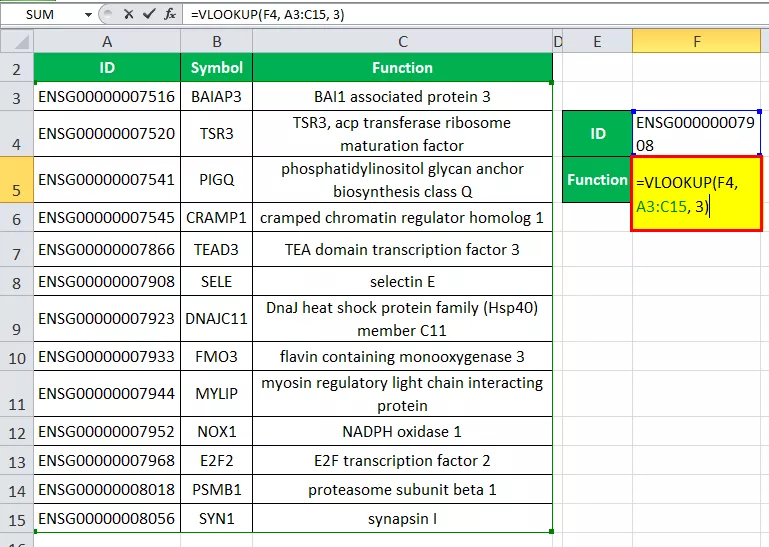
Het retourneert de functie van de bijbehorende ID.

Dingen om op te merken
- Deze functie kan elk gegevenstype retourneren, zoals numeriek, datum, tekenreeks, enz.
- Als u FALSE selecteert voor de parameter approximate_match en als er geen exacte overeenkomst wordt gevonden, retourneert de functie Vlookup # N / A.
- Als u TRUE selecteert voor de parameter approximate_match en als er geen exacte overeenkomst wordt gevonden, wordt de eerstvolgende kleinere waarde geretourneerd.
- Het indexnummer moet niet kleiner zijn dan 1, anders retourneert de functie Vlookup #VALUE !.
- Als de waarde van indexnummer groter is dan het aantal kolommen in de referentietabel, retourneert de functie Vlookup fout #REF !.
- Deze functie moet worden toegepast op een gegevensset die geen duplicaat bevat in de opzoekkolom van de tabelmatrix. De functie Vlookup retourneert het eerste record waar de waarde overeenkomt in een tabel.
- Als u nummers zoekt in een lijst met nummers, moet u ervoor zorgen dat ze niet als tekst zijn opgemaakt.









